
时间:2024-02-29 20:46:48作者:来源:人气:70我要评论(0)
win11任务栏是在桌面最下方的小长条,有些用户觉得自己的任务栏太大了,但不知道怎么操作才能变小,我们可以通过修改注册表编辑器来变小,点击打开注册表编辑器,新建DWORD(32)位值,最后将这个数值改为0,我们的任务栏就会变小咯,以下就是win11任务栏变小方法。
win11任务栏变小方法
1、点击开始菜单,在上方搜索框中输入“regedit”,然后点击注册表编辑器打开
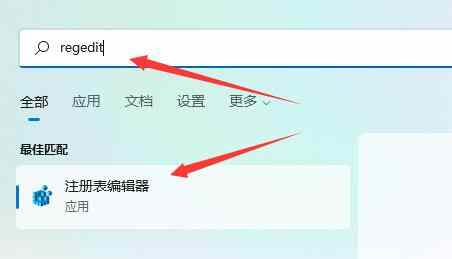
2、打开注册表后,我们直接将如下路径复制到上面的路径中:“HKEY_CURRENT_USER\Software\Microsoft\Windows\CurrentVersion\Explorer\Advanced”
3、然后在其中新建一个“DWORD(32)位”值
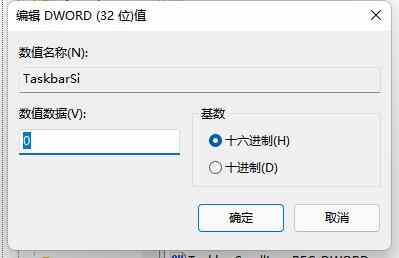
4、将它命名为“TaskbarSi”,并双击打开
5、将它的值更改为“0”即可将任务栏变小

6、另外如果我们想要中任务栏,可以在这里将值改为“1”
7、如果要使用大任务栏就改为“2”
相关阅读 win11未检测到nvidia图形卡怎么办 win11检测不到nvidia显卡解决办法 win11分屏快捷键是什么 win11分屏快捷键介绍 win11系统散热方式在哪里改 win11系统散热方式更改教程 win11文件夹打不开一直转圈圈怎么办 win11文件夹打不开一直转圈圈解决方法 win11本地组策略编辑器找不到怎么办 win11本地组策略编辑器找不到解决方法 win11高级系统设置在哪里 win11高级系统设置位置一览 win11录屏按钮是灰色的怎么办 win11录屏按钮灰色解决办法 win11设置打不开怎么办 win11设置打不开解决方法 win11磁盘上有个锁怎么去掉 win11磁盘上有个锁去掉方法 win11共享打印机无法连接怎么办 win11共享打印机无法连接解决方法
热门文章
 windows11怎么重置 Win11系统恢复出厂设置教程
windows11怎么重置 Win11系统恢复出厂设置教程
 win11资源管理器闪退怎么办 windows11资源管理器闪退的解决办法
win11资源管理器闪退怎么办 windows11资源管理器闪退的解决办法
 win11可以安装安卓软件吗 windows11安装apk教程
win11可以安装安卓软件吗 windows11安装apk教程
 win11护眼模式怎么设 Windows11设置护眼模式的方法
win11护眼模式怎么设 Windows11设置护眼模式的方法
最新文章
人气排行